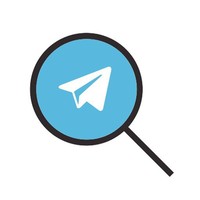Microsoft PowerPoint dasturida qo‘llaniluvchi qaynoq klavishlar ro‘yxati ⌨️📋
Agarda taqdimotlarni yaratish va shunchaki tomosha qilish uchun MS PowerPoint dasturiga ishingiz ko‘p tushsa, u holda undan samarali foydalanish uchun asosiy klavishlar birikmasi bilan tanishib chiqish foydadan holi emas.
KO‘P QO‘LLANILUVCHI KLAVISHLAR BIRIKMASI
F1 – Dastur ma’lumotnomasi
CTRL + N – Yangi taqdimotni yaratish
CTRL + M – Joriy slayd ostiga yangisini qo‘shish
CTRL + C – Slayddan nusxa olish
CTRL + V – Nusxasi olingan slaydni joylashtirish
CTRL + X – Belgilangan matn, obyekt yoki slaydni kesib olish
CTRL + Z – So‘nggi harakatni bekor qilish
CTRL + S – Slaydni saqlash
ESC – Slaydlar namoyishini yakunlash
CTRL + D – Obyektning nusxasini yaratish
CTRL + G – Belgilangan obyektlarni guruhlash
CTRL + SHIFT + G – Belgilangan obyektlarni guruhdan ajratish
CTRL + SHIFT + C – Qo‘llanilgan formatni nusxalash
CTRL + SHIFT + V – So‘nggi nusxalab olingan formatni qo‘llash
CTRL + K – Giperhavola qo‘shish
CTRL + Y – So‘nggi harakatni qayta qo‘llash
CTRL + W – Hujjatni yopish
CTRL + O – Hujjatni ochish
CTRL + P – Hujjatni chop etish
TAB – Slayddagi to‘ldirish elementlari bo‘ylab o‘ngdan chapga o‘tish
CTRL + YUQORIGA STRELKA – Slaydning o‘rnini yuqoriga qarab almashtirish
CTRL + PASTGA STRELKA – Slaydning o‘rnini pastga qarab almashtirish
CTRL + SHIFT + YUQORIGA STRELKA – Slaydni dastlabki slaydga aylantirish
CTRL + SHIFT + PASTGA STRELKA – Slaydni so‘nggi slaydga aylantirish
CTRL + F – Izlash
CTRL + H – Izlash va almashtirish
F4 yoki CTRL + Y – So‘nggi harakatni takrorlash
F12 – … sifatida saqlash
CTRL + F5 – Onlayn taqdimot
MATNNI FORMATLASH
CTRL + B – qalin shrift
CTRL + I – kursiv shrift
CTRL + U – ostiga chizilgan shrift
F2 – shakldagi matnni tahrirlashni boshlash / yakunlash
CTRL + [ – shriftni kichraytirish
CTRL + ] – shriftni kattalashtirish
CTRL + L – belgilangan abzatsni slaydning chap cheti bo‘ylab tekislash
CTRL + R – belgilangan abzatsni slaydning o‘ng cheti bo‘ylab tekislash
CTRL + BACKSPACE – So‘zni chapga qarab o‘chirish
CTRL + BACKSPACE – So‘zni o‘ngga qarab o‘chirish
CTRL + A – Barchasini belgilash
ALT + CTRL + Shift + > – Yuqori indeks
ALT + CTRL + Shift +